BSoD rtwlane.sys подключен к драйверу беспроводной сети Realtek.
- Ошибка синего экрана rtwlane.sys строго связана с драйвером беспроводной сети Realtek.
- Вы можете обновить драйвер вручную или получить файл с сайта производителя.
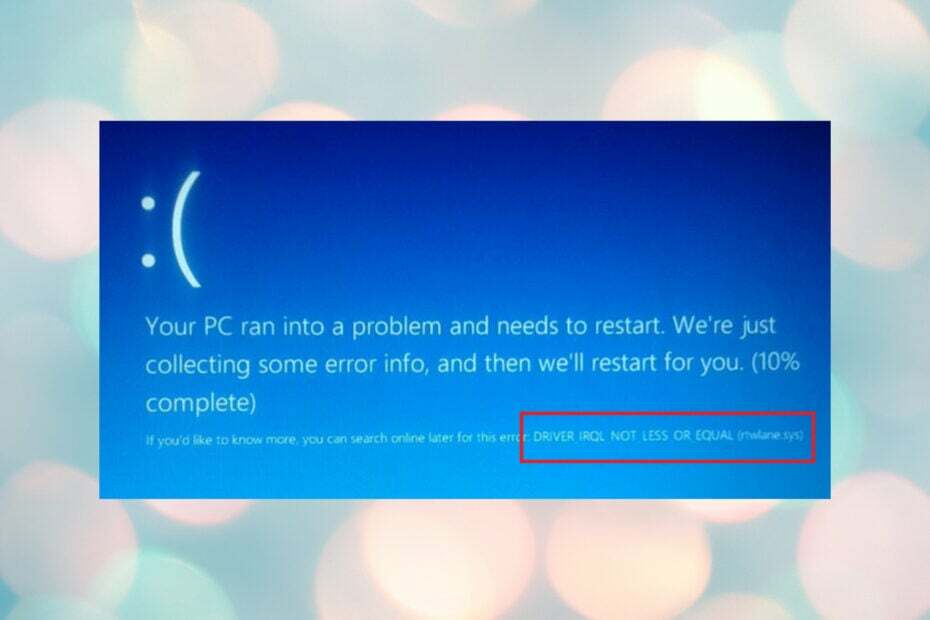
ИксУСТАНОВИТЕ, НАЖИМАЯ НА СКАЧАТЬ ФАЙЛ
- Скачайте и установите Фортект на вашем ПК.
- Запустите инструмент и Начать сканирование чтобы найти поврежденные файлы, которые вызывают проблемы.
- Щелкните правой кнопкой мыши Начать ремонт для устранения проблем, влияющих на безопасность и производительность вашего компьютера.
- Fortect был скачан пользователем 0 читателей в этом месяце.
Некоторые из наших читателей столкнулись с ошибкой BSoD rtwlane02.sys с сообщением PAGE_FAULT_IN_NONPAGED_AREA во время игры. Это немного расстраивает, потому что в некоторых случаях вы даже не можете нормально загрузить Windows. Однако у нас есть правильные решения для исправления ошибки синего экрана rtwlane02.sys.
Почему я получаю BSoD rtwlane.sys в Windows 10 и 11?
Вот некоторые из причин, по которым вы можете столкнуться с BSoD rtwlane02.sys на своем устройстве:
- Старые или поврежденные драйверы – Обычно эта проблема вызвана неправильно настроенными, старыми или поврежденными драйверами устройств Windows. Наши читатели особо отметили Драйвер беспроводного адаптера Realtek.
- Поврежденный реестр – Если вы недавно установили приложение, которое использует файл rtwlane.sys, может появиться эта ошибка. К счастью, у нас есть полное руководство по как исправить реестр Windows 11.
- Повреждение жесткого диска - К сожалению, Ошибки диска Windows может быть в основе этой ошибки BSoD. Выделенное руководство поможет вам.
- повреждение оперативной памяти – Код остановки rtwlane.sys также может быть вызван повреждением памяти. А тест оперативной памяти было бы больше, чем рекомендуется в этом случае.
- Вирус или вредоносное ПО – Общеизвестно, что вредоносные программы и вирусы могут испортить системные файлы, и rtwlane.sys может быть одной из жертв. Запуск авторитетный антивирус может решить эту проблему.
Теперь, когда мы знаем возможные причины этой проблемы, давайте применим приведенные ниже решения, чтобы исправить ее.
Как исправить BSoD rtwlane.sys в Windows 11?
1. Отключить беспроводной адаптер
- Нажмите на Начинать кнопка, тип командаи выберите Запустить от имени администратора из результатов.
- Введите или вставьте следующую команду и нажмите Входить чтобы увидеть, какой из них является беспроводным адаптером:
интерфейс netsh показать интерфейс
- Теперь, когда мы знаем имя интерфейса, вставьте следующую команду и нажмите Входить чтобы запустить его (замените Wi-Fi на фактическое имя вашего беспроводного интерфейса:
интерфейс netsh установить интерфейс Wi-Fi отключить
Файл rtwlane.sys подключен к беспроводному адаптеру Realtek; его отключение позволит вам нормально загрузить компьютер.
2. Обновите драйвер беспроводной сети
- Щелкните правой кнопкой мыши Начинать кнопку и выберите Диспетчер устройств из списка.
- Продлить Сетевые адаптеры раздел, затем щелкните правой кнопкой мыши беспроводной адаптер и выберите Обновить драйвер.
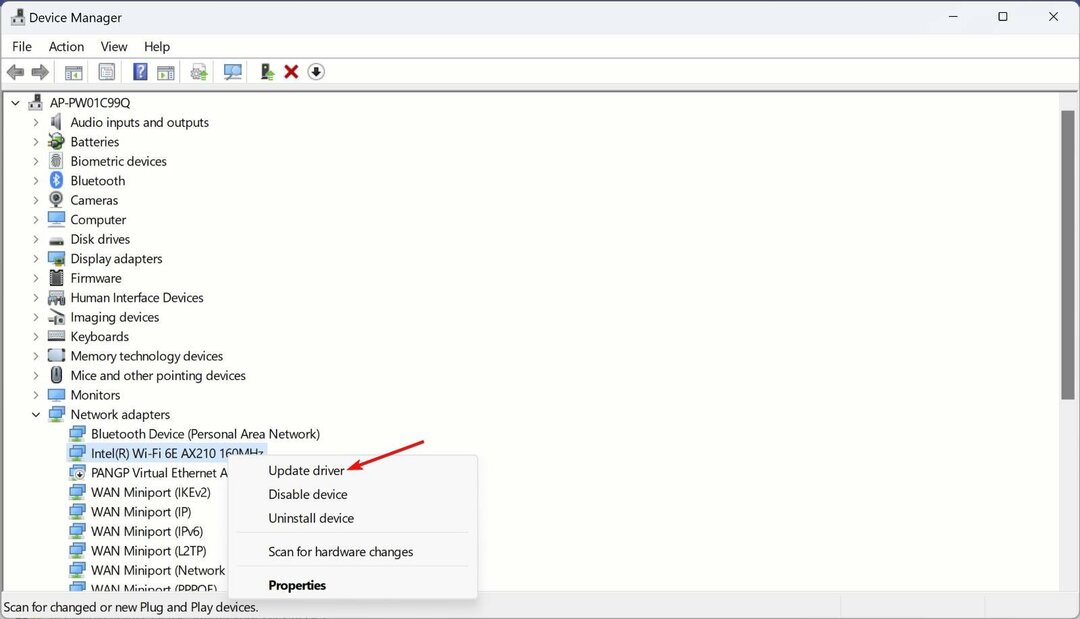
- Теперь нажмите на Автоматический поиск драйверов.
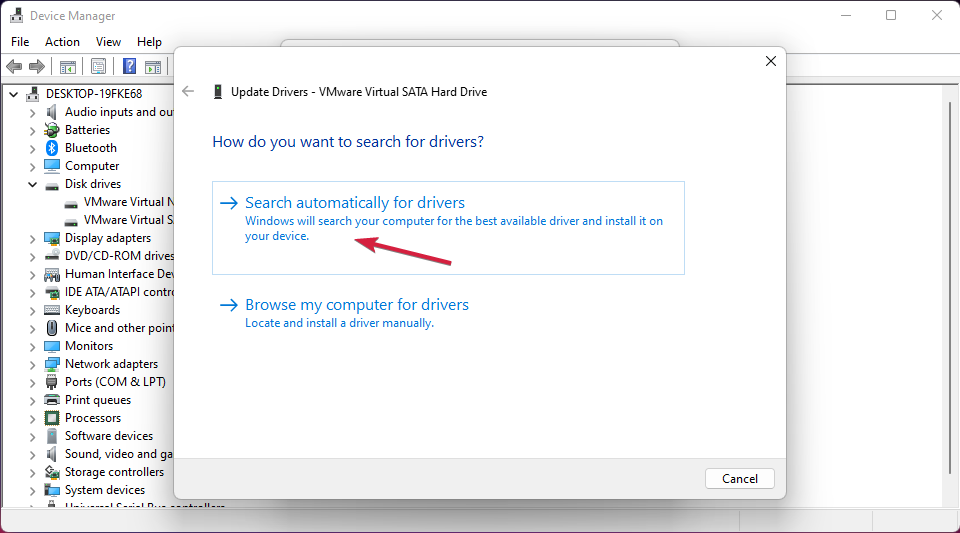
- Если есть обновленная версия драйвера, система установит ее.
Также есть возможность посетить Страница драйверов Realtek и ищет правильный для вашей системы. Однако наиболее эффективной и быстрой альтернативой является обновление драйвера беспроводной сети с помощью специальных инструментов.
С помощью такого программного обеспечения вы можете инициировать полное сканирование вашей ОС Windows для обнаружения любых устаревших драйверов, тем самым автоматически обновляя их до последней официальной версии.

DriverFix
Воспользуйтесь возможностью обновить все драйверы ПК одним щелчком мыши и избежать различных системных ошибок.3. Запустите сканирование SFC
- Нажмите на Окна кнопка, тип командаи выберите Запустить от имени администратора из результатов.
- Теперь введите следующую команду и нажмите Входить запустить его:
sfc/scannow
- Средство проверки системных файлов будет искать любые системные проблемы и автоматически устранять их. Терпеливо дождитесь окончания сканирования.
- DXGI ERROR DEVICE REMOVED: 6 быстрых способов исправить это
- 0x8007001d Код ошибки Центра обновления Windows: 4 способа исправить
- Ошибка 0x800423f4 VSS: 6 способов ее исправить
- Запрошенный адрес недействителен в своем контексте [исправлено]
- Исправлено: Управление дисками при подключении к службе виртуальных дисков
4. Проверьте диск на ошибки
- Нажмите Windows Начинать кнопка, тип командаи выберите Запустить от имени администратора начать Командная строка с полными привилегиями.
- Затем введите или вставьте следующую команду и нажмите Входить:
чкдск / ф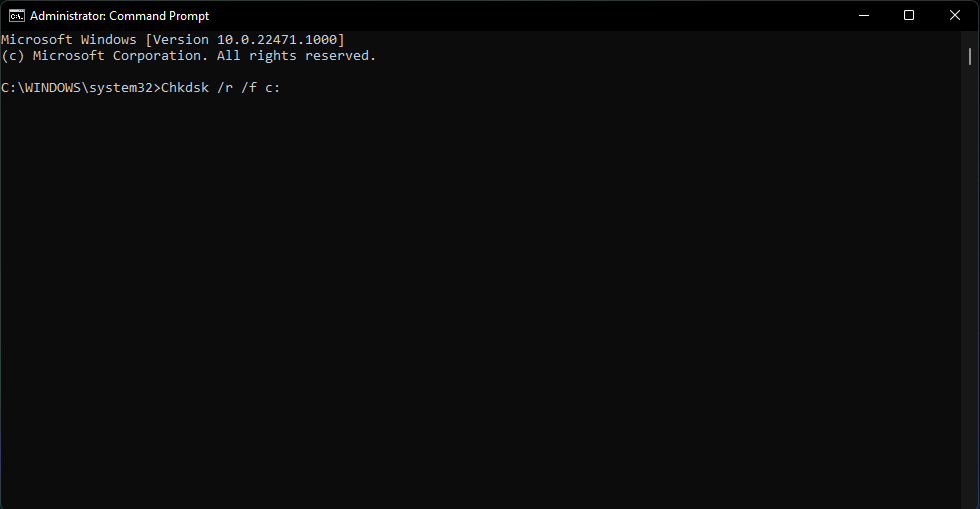
- Если на вашем жестком диске есть какие-либо ошибки, инструмент поможет вам их исправить. Сканирование займет несколько минут, в зависимости от размера вашего диска.
Если это решение решит проблему, вы также можете подумать о замене диска на новый. SSD для Windows 11.
5. Проверьте свою оперативную память
- Нажмите на Начинать, введите диагностику памяти и щелкните Диагностика памяти Windows.
- Выбирать Перезапустите сейчас и проверьте наличие проблем.

- После перезапуска система будет искать любые проблемы с вашими модулями оперативной памяти.
К сожалению, причиной этого BSoD может быть один из модулей оперативной памяти. Если программа диагностики памяти Windows обнаружит какие-либо проблемы с одним из модулей, попробуйте извлечь его и снова установить в соответствующий слот.
Если у вас все еще есть та же проблема, вам может потребоваться заменить поврежденный компонент.
Как исправить BSoD rtwlane.sys в Windows 10?
К счастью, Windows 10 и 11 в конце концов не так уж сильно отличаются, и все решения, которые мы описали выше, будут без проблем работать и в Windows 10.
Это лучшие методы исправления BSoD rtwlane.sys, и мы надеемся, что теперь ваша проблема решена.
Мы также рекомендуем прочитать наше полное руководство по причины BSOD и как их исправить.
Все еще испытываете проблемы?
СПОНСОР
Если приведенные выше рекомендации не помогли решить вашу проблему, на вашем компьютере могут возникнуть более серьезные проблемы с Windows. Мы предлагаем выбрать комплексное решение, такое как Защитить для эффективного решения проблем. После установки просто нажмите кнопку Посмотреть и исправить кнопку, а затем нажмите Начать ремонт.


